bootmgr丢失无法开机(bootmgr丢失无法开机怎么办?)
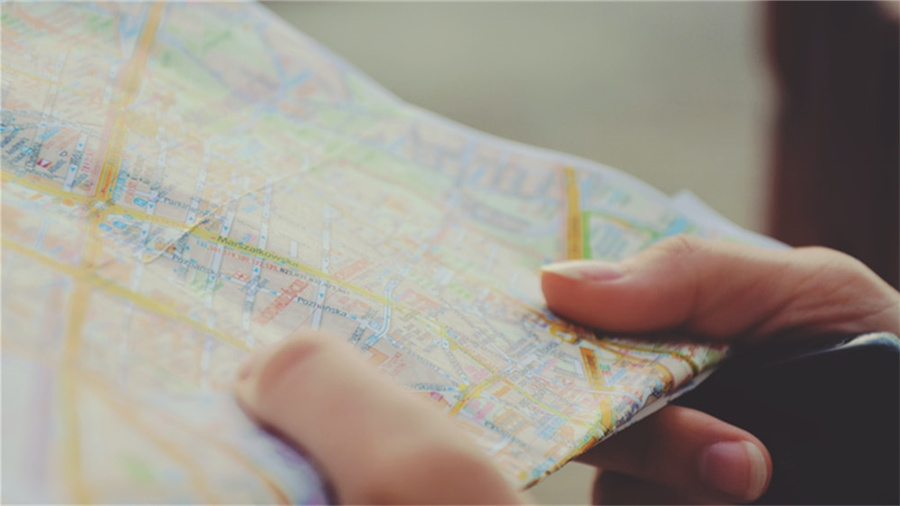
题图来自Unsplash,基于CC0协议
本文目录
正文
1、bootmgr丢失无法开机怎么办?
1、插入pe盘,开机按F12进入PE系统(进入BIOS设置主要按键: DEL, ESC, F1, F2, F8, F9, F10, F12,根据主板厂商而定。),如下图。
2、打开引导修复程序“BCDrepair”,如下图。
3、选择 “按照当前引导方式修复引导”,如下图。
4、选择 “自动修复”,如下图。
5、修复引导成功,重启电脑即可,如下图。
2、bootmgr is missing开机无法进系统怎么办?
有网游在启动电脑时,遇到提示bootmgr is missing 无法进入系统不知道该怎么办,下面教大家该怎么处理这个问题。具体步骤报错的意思,Bootmgr是一种新的启动管理器,使用于windows vista、win7、win8和win8.1系统中,相当于xp系统及更早之前系统中的NTLDR。出现bootmgr is missing,意思是启动管理器丢失,说明bootmgr损坏或者丢失,系统无法读取到这个必要的启动信息导致无法启动。如何解决,报错的出现是因为在win7下将C盘设置为活动分区导致,C盘设置为活动分区后原win7下100MB的空间变为非活动分区,导致系统启动时候,无法在C盘下找到相应的引导文件。因为系统已经无法启动,那么出现这个故障后,需要使用WinPE进行引导。3.进入PE后,在磁盘管理中,右键系统保留分区,选择,将分区标记为活动分区,然后重启就可以进入系统了。
3、bootmgr丢失无法开机时应该怎么处理?
Bootice引导扇区维护工具是一个集安装、修复、备份等功能于一体的工具,当计算机的BOOTMGR丢失且无法打开时,可以使用bootice工具执行系统引导修复。以下是如何使用bootice修复引导。
1、将U盘引导盘连接到计算机的USB端口,然后重新启动计算机,当启动徽标出现在屏幕上时,按开始快捷键,选择U盘启动,然后在主菜单中输入可选机器的维护版本。
2、进入win8pe系统后,点击“开始菜单-磁盘管理-启动管理”。
3、在引导界面,首先点击“目标磁盘”选择磁盘,然后点击“主引导记录”。
4、单击并选择“windows NT1”,X/6号,在弹出窗口中单击“X MBR”,然后单击下面的“安装/配置”。
5、然后将弹出一个选择窗口,如果使用Windows XP系统,请选择NT 5,如果使用win7系统,选择NT 6,十。
6、工具提示是否成功。
7、返回bootice工具主菜单,保持目标磁盘不变,点击“分区引导记录”。
8、在弹出窗口中,win7用户单击并选择“BOOTMGR启动程序”。
9、XP用户点击NTLDR启动程序,选择后点击“安装/配置”。
10、在“重命名”窗口中,我们不需要进行任何更改,单击“确定”,如果成功,窗口将再次弹出。注意事项:BOOTMGR是一种新的引导管理器,用于Windows Vista、win7、win8和win8.1系统,相当于XP系统和早期系统中的NTLDR,BOOTMGR丢失,这意味着引导管理器丢失,这意味着BOOTMGR已损坏或丢失,系统无法读取必要的启动信息,从而导致启动失败。
4、电脑缺失bootmgr无法启动怎么办?
BOOTMGR is missing(系统引导文件丢失)Press Ctrl+Alt+Del to restart(按 Ctrl+Alt+Del 组合键重新启动)当前电脑硬盘上的系统引导文件丢失,请用系统盘引导,然后重新修复安装下即可恢复。或者用PE系统引导,然后在PE环境下用BOOTICE软件对系统引导进行修复即可。
5、我电脑一直写BOOTMGrismissing一直开不了机是华硕的?
出现【bootmgr is missing】,这是【系统引导文件】丢失了!解决方法如下:
1、开机,一直狂按【DEL】键【台式】或【F2】键【笔记本】,进入【CMOS设置】!
2、切换到【Advanced BIOS】,设置【First Boot Device】为【CDROM】!【关键一步】3、插入【系统盘】!4、显示安装界面后,点击【修复计算机】!【关键一步】5、再出来的对话框中,点击【自动修复】!【关键一步】6、修复完成后,退出【系统盘】!7、重启电脑,如果还不能解决,那么就是【活动分区】设置错了!8、插入【PE系统盘】!9、进入【PE】系统,右击【我的电脑】,选择【管理】!10、选择【磁盘管理】选项!11、右击【装系统的盘】,选择【标记此分区为活动分区】!【关键一步】12、如果还不行,就得【重装系统】了!
